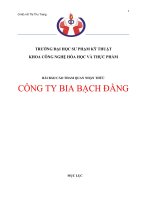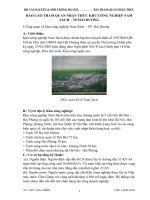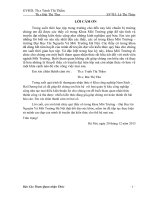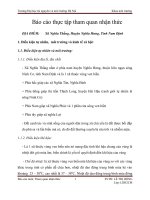Báo Cáo Tham Quan Và Thực Hành Mainboard (Bo Mạch Chủ) Là Nơi Chứa Các Thành Phần Của Máy Tính, Nó Có Các Khe Cắm Để Liên.pdf
Bạn đang xem bản rút gọn của tài liệu. Xem và tải ngay bản đầy đủ của tài liệu tại đây (8.35 MB, 27 trang )
<span class="text_page_counter">Trang 1</span><div class="page_container" data-page="1">
<b><small>TRƯỜNG ĐẠI HỌC XÂY DỰNG HÀ NỘI</small></b>
<b>BÁO CÁO THAM QUAN VÀ THỰC HÀNH</b>
<b><small> SINH VIÊN : Đinh Đức Khởi MSSV : 0089567 LỚP : 67IT2 NHÓM : 7</small></b>
<b><small> </small></b>
</div><span class="text_page_counter">Trang 2</span><div class="page_container" data-page="2">1. Mainboard (Bo mạch chủ) là nơi chứa các thành phần của máy tính, nó có các khe cắm để liên
<b>I. Các bộ phận trong máy tính PC.</b>
1. mainboard
Mainboard (Bo mạch chủ) là nơi chứa các thànhphần của máy tính, nó có các khe cắm để liên kếtcác thành phần bao gồm: CPU, RAM, VGA, thiếtbị lưu trữ,<small>…</small>
</div><span class="text_page_counter">Trang 3</span><div class="page_container" data-page="3">2. CPU (Central Processing Unit).CPU (Central Processing Unit) hay còn được gọi là “Bộ xử lý trung tâm” là thành phần quan trọng nhất của máy tính, là nơi chứa các bộ vi xử lý. CPU được xem là bộ não của máy tính, mọi truy cập, xử lý dữ liệu của máy tính đều qua thơng qua CPU trước khi hiển thị ra màn hình.
</div><span class="text_page_counter">Trang 4</span><div class="page_container" data-page="4">CPU hiện tại có 2 loại kiến trúc là 32bit và 64bit với hai hãng sản xuất lớn là Intel và AMD.
<small>CPU (Central Processing Unit) hay còn được gọi là “Bộ xử lý trung tâm” là thành phần quan</small>
</div><span class="text_page_counter">Trang 5</span><div class="page_container" data-page="5">Đi kèm với CPU thường là quạt tản nhiệt CPU: -cần sử dụng quạt tản nhiệttốt, duy trì nhiệt độ
thấp để CPU khơng bị q nóng hoạt động hiệu quả và bền bỉ hơn, ngoài ra cần có keo tản nhiệt tốt nơi tiếp giáp của CPU và quạt để quá trình truyền nhiệt diễn ra tốt hơn.
2.CPU (Central
Processing Unit) hay còn được gọi là “Bộ xử lý trung tâm” là thành phần quan
</div><span class="text_page_counter">Trang 6</span><div class="page_container" data-page="6">3. RAM (Random Access Memory)
RAM là bộ nhớ truy xuất ngẫu nhiên. Khi mở một phần mền trên máy tính thì dữ liệu sẽ được truyền tải từ ổ đĩa cứng lên RAM và truyền tải vào CPU để xử lý sau đó lưu lại vào ổ cứng vì RAM có tốc độ nhanh hơn nhiều lần so với ổ cứng.
Khi lắp RAM nên lắp đặt hai thanh giống nhau để tăng hiệu suất.(ví dụ 16GB RAM thì lên lắp 2 thanh 8GB RAM thay vì 1 thanh 16GB)
</div><span class="text_page_counter">Trang 7</span><div class="page_container" data-page="7">4.
ROM (Read Only Memory)ROM là bộ nhớ chỉ đọc. Tức là bộ nhớ này đã chứa sẵn các chương trình từ trước.
Điều này đã thiết lập sẵn trong bộ nhớ ROM như là các chương trình giúp máy tính có thể khởi động. Với bộ
</div><span class="text_page_counter">Trang 8</span><div class="page_container" data-page="8">nhớ ROM sẽ giúp các dữ liệu được giữ lại kể cả khi máy bị tắt nguồn.
</div><span class="text_page_counter">Trang 9</span><div class="page_container" data-page="9">HDD (Hard Disk Drive) với ưu điểm là giá thành rẻ nhưng bù lại tốc độ đọc/ ghi sẽ chậm hơn SSD (Solid State Drive) khá nhiều.
SSD được tạo ra nhằm cạnh tranh với các ổ cứng HDD truyền thống, cải thiện về sức mạnh tốc độ, nhiệt độ, độ an toàn dữ liệu, điện năng tiêu thụ cũng như kích thước nhỏ gọn hơn. Vì vậy khi chọn mua nên tìm kiếm loại phù hợp với số tiền và nhu cầu của cá nhân.
6. Nguồn máy tính (PSU)
Nguồn điện ổn định sẽ giúp cho máy tính hoạt động hết cơng suất, nếu khơng có nguồn điện đảm bảo thì mọi thứ sẽ khơng thể hoạt động. Vì vậy nguồn điện
</div><span class="text_page_counter">Trang 10</span><div class="page_container" data-page="10">sẽ đóng vai trị cung cấp điện cho CPU thơng qua các loại cáp chuyên dụng.
Trước khi quyết định lựa chọn Nguồn điện thì nên nghiên cứu qua thơng số của các thành phần khác đểlựa chọn Nguồn có cơng suất phù hợp tránh hỏng máy.
7. Quạt tản nhiệt
Để giữ cho máy tính hoạt động ổn định, chúng ta khơng thể không cần đến quạt tản nhiệt CPU. Đây là
</div><span class="text_page_counter">Trang 11</span><div class="page_container" data-page="11">loại linh kiện giúp kiểm soát nhiệt độ của CPU để giữ cho CPU hoạt động ổn định mà khơng bị q nhiệt.
Có các loại tản nhiệt như tản nhiệt làm mát bằng khơng khí hay tản nhiệt làm mát bằng chất
lỏng cho nên ta cần phải chọn loại tản nhiệt phù hợp với chất lượng, giá cả, mẫu mã.
8. Case
là một bộ phận bên ngoài có tác dụng
</div><span class="text_page_counter">Trang 12</span><div class="page_container" data-page="12">case máy tính (hay cịn gọi là thùng máy tính hoặc cây máy tính) bao bọc cho các linh kiện bên trong của máy tính, tránh được các tác động khơng mong muốn từ bên ngồi.
Case cũng là một bộ phận vơ cùng quan trọng của máy tính, trên thị trường hiện tại có các loại
case máy tính như Mini Tower, Mid Tower, Full Tower và Ultra Tower/ Super Tower nên việc lựachọn một chiếc case hợp lí cũng là điều đáng làm.
<b>9. Embedded DisplayPort (eDP)</b>
</div><span class="text_page_counter">Trang 13</span><div class="page_container" data-page="13">DisplayPort là giao diện hiển thị kỹ thuật số được phát triển bởi một tập đoàn gồm các nhà sản xuất PCvà chip. Giao diện chủ yếu được sử dụng để kết nối nguồn video với thiết bị hiển thị như màn hình máy tính. DisplayPort được thiết kế để thay thế VGA, giao diện hình ảnh kỹ thuật số (DVI)...
DisplayPort đã hỗ trợ truyền tải tín hiệu âm thanh kỹthuật số đa kênh nhưng các cổng DisplayPort chưa hỗ trợ Ethernet cũng như tính năng AARC.
Trước khi chọn mua cổng kết nối DisplayPort bạn nên tìm hiểu xem thiết bị của mình có tương thích với phiên bản DisplayPort nào để đảm bảo hiệu quả sử dụng. Hiện nay thị trường có khá nhiều cáp DisplayPort khác nhau như DisplayPort 1, 1, 1 hỗ trợ các nhu cầu cơ bản như HD1080, 2K, 4K, ...
<small>(hình ảnh mạng)</small>
</div><span class="text_page_counter">Trang 14</span><div class="page_container" data-page="14">10. VGA CARD (Video Graphics Array / Video Graphics Adapter)
VGA là một chuẩn hiển thị máy tính, nó có thể hiểu là thiết bị xuất đồ họa dưới dạng Video thành từng dãy ra màn hình và có thể hiển thị liên tục 256 màu biến đổi liên tục cùng một lúc. VGA là một trong những bộ phận quan trọng của máy tính nó quyết định đến sức mạnh xử lý đồ họa và hiển thị hình ảnhcủa laptop, máy tính.
Trước khi mua VGA Card cần nên kiểm tra xem có thể nâng cấp card đồ họa của máy tính lên được khơng, kiểm tra dung lượng nguồn điện để đủ công suất tải, hệ thống làm mát để tránh tình trạng hỏng hóc, tìm card đồ họa hợp lí để phù hợp với nhu cầu sử dụng của chính mình.
<small>(hình ảnh mạng)</small>
11. HD audio (High-Definition Audio)
</div><span class="text_page_counter">Trang 16</span><div class="page_container" data-page="16"><b>(chọn start fedora rồi ấn enter)</b>
</div><span class="text_page_counter">Trang 17</span><div class="page_container" data-page="17"><b>- đợi cho máy tự động hoàn tất cài đặt</b>
<b>- khi cài đặt xong sẽ hiện lên giao diện hệ điều hành.</b>
</div><span class="text_page_counter">Trang 18</span><div class="page_container" data-page="18"><b>VI. Kiểm tra cấu hình máy chủ thực hành</b>
</div><span class="text_page_counter">Trang 19</span><div class="page_container" data-page="19"><b>1. Tải và cài đặt speccy-B1: Truy cập trang web </b>
<b>-B2: Tải bản speccy về máy -B3: Bắt đầu cài đặt </b>
<b>-nhấn install để bắt đầu cài đặt</b>
</div><span class="text_page_counter">Trang 20</span><div class="page_container" data-page="20"><b>-quá trình cài đặt bắt đầu</b>
<b>-sau khi cài đặt xong mở speccy trên máy tính và bắt đầu hiện thông số máy</b>
<b>2. Kiểm tra thông số máy thực hành- Các thông số chung:</b>
</div><span class="text_page_counter">Trang 21</span><div class="page_container" data-page="21"><b>- OS máy:</b>
</div><span class="text_page_counter">Trang 22</span><div class="page_container" data-page="22"><b>- CPU:</b>
</div><span class="text_page_counter">Trang 23</span><div class="page_container" data-page="23"><b>- Ram:</b>
<b>- Main board:</b>
</div><span class="text_page_counter">Trang 24</span><div class="page_container" data-page="24"><b>- Graphics:</b>
<b>- Storage:</b>
</div><span class="text_page_counter">Trang 25</span><div class="page_container" data-page="25"><b>- Audio: </b>
</div><span class="text_page_counter">Trang 26</span><div class="page_container" data-page="26"><b>- Network:</b>
<b> </b>
</div><span class="text_page_counter">Trang 27</span><div class="page_container" data-page="27">RAM là bộ nhớ truy xuất ngẫu nhiên. Khi mở một phần mềm trên máy tính thì dữ liệu sẽ được